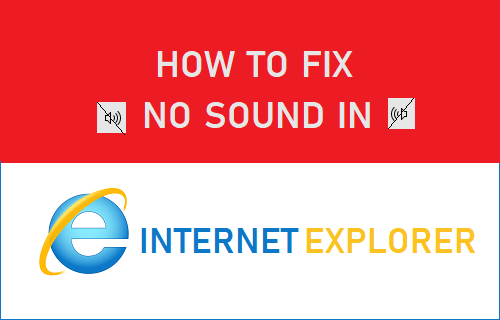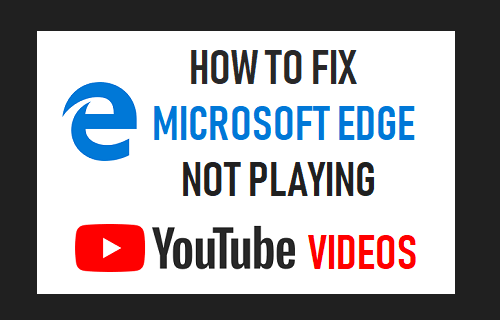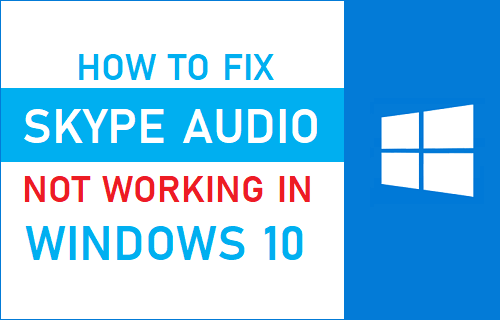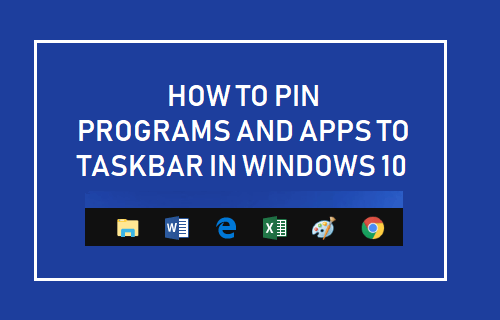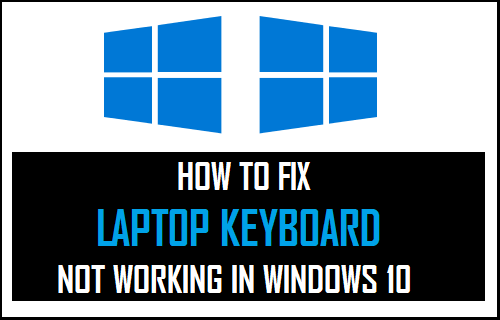Si puedes ver el vídeo pero no puedes escuchar ningún sonido mientras reproduces una película o un programa de TV en Netflix, a continuación encontrarás una serie de métodos para solucionar el problema de No hay sonido en Netflix en Windows 10.
No hay sonido en Netflix en Windows 10
Antes de seguir adelante con los pasos para solucionar el problema de No hay sonido en Netflix en Windows 10, asegúrese de que el volumen está activado tanto en su ordenador como en el reproductor de Netflix.
Además, intente reproducir otro programa de televisión o película y vea si el problema continúa.
1. Compruebe las conexiones
Eche un vistazo al cable HDMI y al cable de Internet (en el caso de Internet por cable) y asegúrese de que tanto el cable HDMI como otras conexiones estén correctamente enchufadas.
2. Cerrar aplicaciones no utilizadas y pestañas del navegador
El rendimiento de Netflix en tu ordenador con Windows 10 depende de la cantidad de memoria y recursos de procesamiento disponibles en tu ordenador para la transmisión de vídeos de Netflix.
Por lo tanto, libera todos los recursos que puedas cerrando todas las aplicaciones no utilizadas y las pestañas del navegador de tu ordenador.
3. Ajuste el audio a la calidad de estudio
1. Haga clic en el icono del altavoz situado en la esquina inferior derecha de la barra de tareas y seleccione Dispositivos de reproducción.
2. A continuación, haga clic en la pestaña Reproducción> Altavoces> Propiedades.
3. En la pantalla de propiedades de los altavoces, haga clic en la pestaña Avanzado y seleccione 24 bits, sonido de 192000 Hz (calidad de estudio).
4. Haga clic en Aceptar para guardar esta configuración.
Ahora, reproduzca un video en Netflix y vea si puede escuchar el sonido.
4. Instalar actualizaciones
Netflix hace uso de Microsoft Silverlight, así que asegúrate de que tienes la última versión de Microsoft Silverlight en tu ordenador con Windows 10.
1. Haga clic en el botón Inicio> Icono Configuración> Actualizaciones y seguridad.
2. En la siguiente pantalla, haga clic en Windows Update en el menú lateral y luego haga clic en el botón Buscar actualizaciones.
3. Permita que Windows compruebe si hay actualizaciones disponibles e instálelas en el equipo.
5. Reinstalar controladores de audio
El problema de No hay sonido en Netflix en Windows 10 podría estar